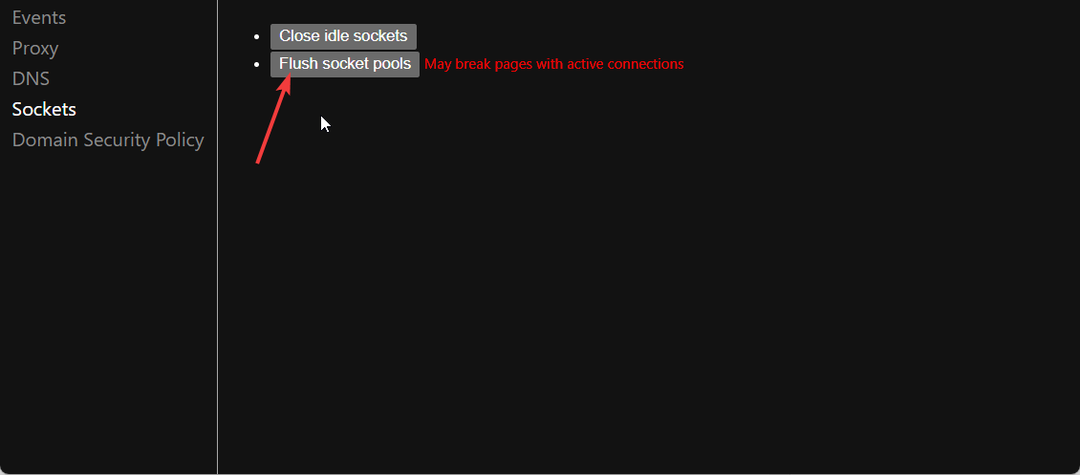- Telegram è l'app di messaggistica più veloce e ha molte funzionalità che consentono agli utenti di comunicare facilmente.
- Poiché Telegram è una piattaforma con molto traffico, è necessaria una rete affidabile per sincronizzarsi meglio.
- Telegram Web richiede un browser stabile per eseguirlo, quindi scopri l'opzione migliore.

- Migrazione facile: usa l'assistente Opera per trasferire i dati in uscita, come segnalibri, password, ecc.
- Ottimizza l'utilizzo delle risorse: la tua memoria RAM viene utilizzata in modo più efficiente rispetto ad altri browser
- Privacy migliorata: VPN gratuita e illimitata integrata
- Nessuna pubblicità: il blocco degli annunci integrato velocizza il caricamento delle pagine e protegge dal data mining
- Facile da giocare: Opera GX è il primo e il miglior browser per i giochi
- Scarica Opera
Telegram è una piattaforma di messaggistica che consente agli utenti di inviare e ricevere messaggi e file multimediali. È multipiattaforma in quanto funziona su diversi sistemi operativi.
Come la maggior parte delle piattaforme di messaggistica, Telegram ha una versione web. Puoi accedervi dai tuoi browser senza scaricare o avviare l'app nativa. Inoltre, non riduce il numero di funzionalità a cui puoi accedere sulla piattaforma.
Tuttavia, ci sono diversi problemi che puoi incontrare quando lo usi. Uno comune è il Web di Telegram che non funziona in Chrome e ciò può essere dovuto a molte ragioni. In questo articolo, discuteremo del motivo per cui Telegram non funziona su Chrome e di come puoi risolverlo.
Telegram funziona su Chrome?
Chrome è uno dei browser sul mercato. È perché ha funzionalità che possono eseguire app Web come Telegram. Supporta il browser Chrome e funziona senza problemi.
Perché il web di Telegram non funziona?
1. Browser obsoleto
I browser eseguono regolarmente i processi di manutenzione, a seconda dei tempi dello sviluppatore. È essenziale perché aiuta a correggere i bug e le scappatoie che infestano il browser.
Tuttavia, l'utilizzo di un browser obsoleto può impedire a Telegram di funzionare. Perché mancano alcune funzionalità necessarie che sono nella nuova patch.
2. Connessione internet scadente
Telegram richiede una connessione di rete stabile e veloce per funzionare senza problemi come browser. Quindi, se questa condizione non è in atto, Telegram non sarà in grado di connettersi ai suoi server. Può anche portare Telegram a non caricare le chat.
3. Cache e cookie danneggiati
Cache e cookie aiutano il browser a caricarsi più velocemente e senza intoppi. Tuttavia, questo può essere un problema per app Web come Telegram. Possono bloccare la connessione tra il server e il client.
4. Problemi con Windows Firewall
Un firewall è uno strumento che aiuta a proteggere Windows dalle minacce esterne che possono derivare da nuove app e file. Tuttavia, può impedire al browser di connettersi ai server di Telegram. Quindi, se non lo permetti
Suggerimento dell'esperto: Alcuni problemi del PC sono difficili da affrontare, soprattutto quando si tratta di repository danneggiati o file Windows mancanti. Se hai problemi a correggere un errore, il tuo sistema potrebbe essere parzialmente danneggiato. Ti consigliamo di installare Restoro, uno strumento che eseguirà la scansione della tua macchina e identificherà qual è l'errore.
Clicca qui per scaricare e iniziare a riparare.
il tuo browser attraverso il firewall di Windows, può impedire a Telegram di funzionare sul tuo browser.
5. Il server di Telegram è inattivo
Se il server è inattivo, la piattaforma non funzionerà e gli utenti non potranno accedervi. Non si verifica frequentemente, ma Telegram potrebbe non funzionare sui browser quando il server è inattivo.
Suggerimento veloce:
Per accedere rapidamente a Telegram e tenere traccia di tutti i tuoi messaggi, connettiti utilizzando il browser Opera. Ha un supporto dedicato per le app di messaggistica, incluso Telegram.
Puoi inviare e leggere i messaggi direttamente dalla barra laterale, senza dover aprire una scheda separata per Telegram o installare alcun componente aggiuntivo.

musica lirica
Usa l'integrazione di Telegram per accedere e ottenere un rapido accesso ai tuoi canali in pochi clic!
Come posso riparare il Web di Telegram se non funziona in Chrome?
1. Riavvia il browser Chrome
Una semplice soluzione per questo problema è riavviare il browser. Gli consente di sincronizzarsi meglio e caricare l'app Web di Telegram più velocemente. Questa è la prima cosa che dovresti fare e se i problemi persistono, passa alle altre soluzioni di seguito.
2. Aggiorna il browser Chrome
- Avvia il browser Chrome sul desktop, fai clic su Di più pulsante e selezionare Impostazioni.
- Clicca il Informazioni sull'opzione Chrome.

- Clic AggiornareGoogle Chrome.
- Se è disponibile un aggiornamento, si aggiornerà automaticamente.
Questo risolve i problemi di compatibilità che potrebbero impedire a Telegram web di funzionare sul browser Chrome.
3. Svuota la cache e i cookie del browser Chrome
- Avvia il browser Chrome e fai clic su Di più pulsante.
- Selezionare Altri strumenti e quindi fare clic Cancella dati di navigazione.

- Seleziona le caselle accanto a Cookie e altri dati del sito e Immagini e file memorizzati nella cache.

- Clic Elimina i dati.
Come affermato in precedenza, i cookie e la cache danneggiati possono influire sulla funzionalità del Web di Telegram su Chrome. Quindi, questo dovrebbe risolvere il problema.
- Perché Chrome è lento? 9 soluzioni per velocizzarlo
- Come risolvere l'errore di caricamento dei dati di risposta di Chrome non riuscito
4. Aggiungi Chrome a Windows Firewall
- premi il finestre + R, digita il Pannello di controllo, e fare clic OK.
- Aprire Protezione firewall di Windows.

- Quindi fare clic su Consenti un'app tramite Windows Firewall.

- Clic Cambia impostazioni e seleziona sì.

- Clicca il Consenti un altro pulsante dell'app.
- premi il Navigare pulsante.
- Vai al seguente percorso:
C:\Programmi\Google\Chrome\Applicazione
- Seleziona il file chrome.exe, quindi fare clic Aprire.
- Clicca il Pulsante Aggiungi.

- Assicurati di spuntare il Box Privati e Pubblici, quindi fare clic OK per salvare le modifiche.
5. Verificare le informazioni sul server
Controlla Telegramma gruppi di social media per aggiornamenti sul server della piattaforma. Sebbene il server sia raramente inattivo, potrebbe accadere.
Qual è il miglior browser per il web di Telegram?
Per un'esperienza Telegram ottimale, si consiglia di utilizzare un browser sicuro in grado di proteggere i dati e rilevare comportamenti sospetti. Buone opzioni includono Firefox, Opera, Safari e Google Chrome.
Telegram web richiede anche un browser stabile. Una delle migliori opzioni che sono leggere, veloci e anche molto sicure è musica lirica. Include il supporto dedicato per Telegram più componenti aggiuntivi installabili.
Se c'è qualcosa che dovresti sapere sulla rottura del server, sarà sulla loro pagina. Quindi, tutto ciò che puoi fare è aspettare fino a quando non viene risolto.
Facci sapere quale soluzione ha funzionato per te nell'area commenti qui sotto. Non vediamo l'ora di sentirti.
 Hai ancora problemi?Risolvili con questo strumento:
Hai ancora problemi?Risolvili con questo strumento:
- Scarica questo strumento di riparazione del PC valutato Ottimo su TrustPilot.com (il download inizia su questa pagina).
- Clic Inizia scansione per trovare problemi di Windows che potrebbero causare problemi al PC.
- Clic Ripara tutto per risolvere i problemi con le tecnologie brevettate (Sconto esclusivo per i nostri lettori).
Restoro è stato scaricato da 0 lettori questo mese